Cada uno tiene su propia privacidad. Por supuesto que es muy molesto cuando nuestra privacidad es vista por otros. Algunas personas guardan su privacidad en una aplicación, como en un chat u otra información personal.
Para superar esto, la solución es bloquear la aplicación para que no sea arbitraria y acceder a ella. El propósito de bloquear esta aplicación no es solo para mantener su privacidad, sino también para evitar que otras personas con intenciones maliciosas secuestren su cuenta.
Por temas de seguridad como este no hay que dudar, porque el iPhone es un smartphone que tiene un nivel de seguridad sofisticado. El iPhone tiene una función incorporada para poder hacer esto.
Cómo bloquear aplicaciones en iPhone
Pero todavía hay muchos usuarios de iPhone que no saben cómo bloquear aplicaciones en iPhone, aquí compartiré algunas formas que se pueden usar para bloquear aplicaciones en iPhone.
1.Uso de la función de Restricción
1. En primer lugar, abre la aplicación. ajustes en tu iPhone que tiene forma de rueda dentada.
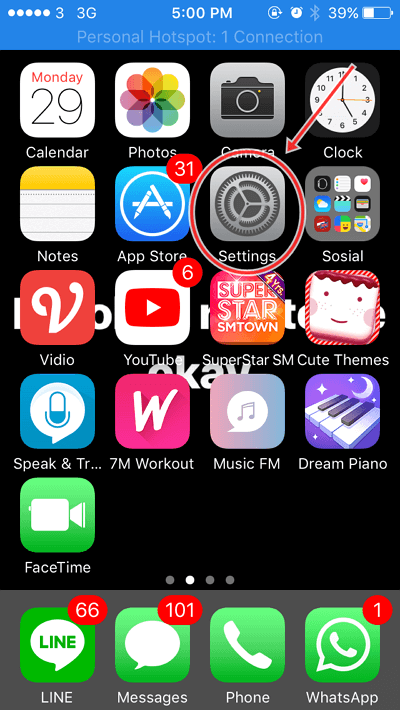
2. Luego seleccione y presione GRAMOgeneral.
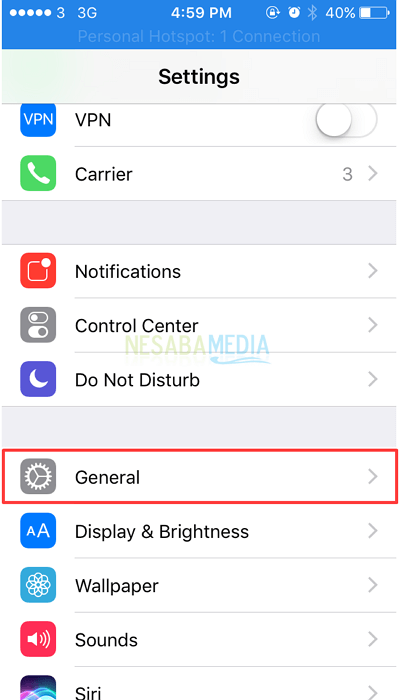
3. Después de eso, desplácese hacia abajo y busque Restricciones luego presione para activarlo. Como la imagen de abajo.
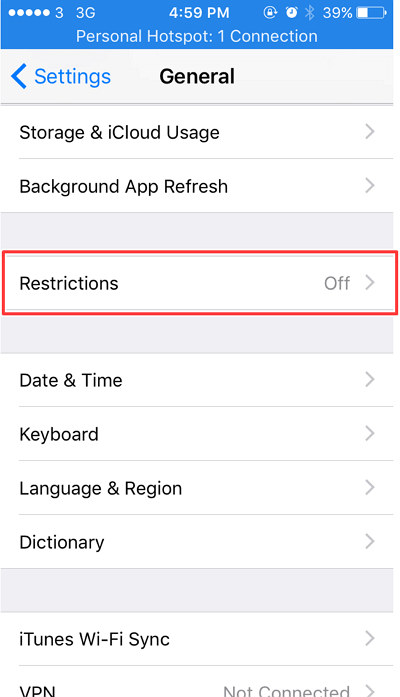
4. Luego, después de que se abra, presione Permitir restricciones para activarlo.
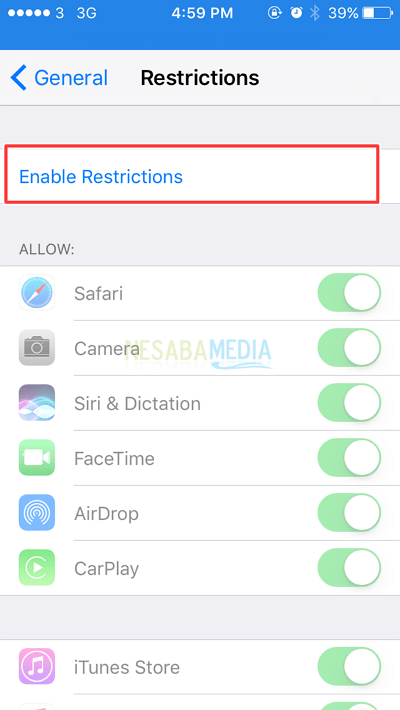
5. Después de hacer clic en habilitar restricción, se le pedirá que ingrese un código de acceso que consta de 4 dígitos. Este código de acceso es útil como seguridad.
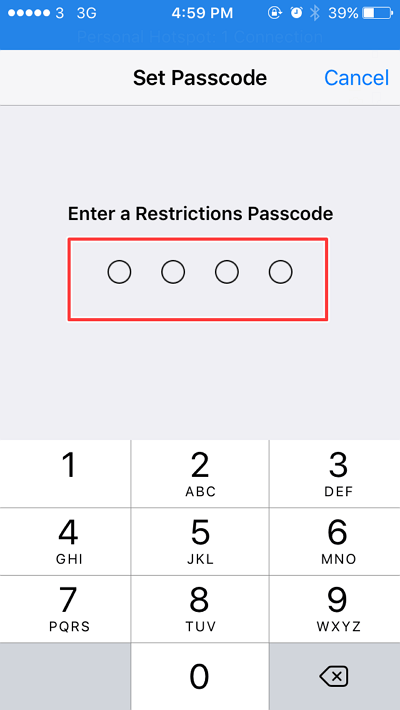
6. Como nivel avanzado de seguridad, se le pedirá que escriba el código de acceso que creó anteriormente.
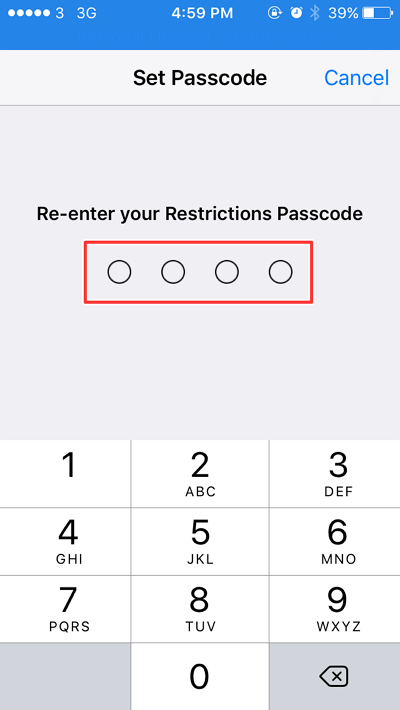
7. Elija la aplicación que desea bloquear u ocultar para que otras personas no puedan acceder a ella. Por ejemplo, si desea bloquear la aplicación Cámara luego, el botón al lado dice Deslizar la cámara hacia la izquierda. Lo que esto significa es que no permite que otras personas accedan a la cámara.

8. Se puede ver en la imagen de abajo antes de activar la función de restricción. La aplicación Cámara todavía está en la pantalla de inicio.
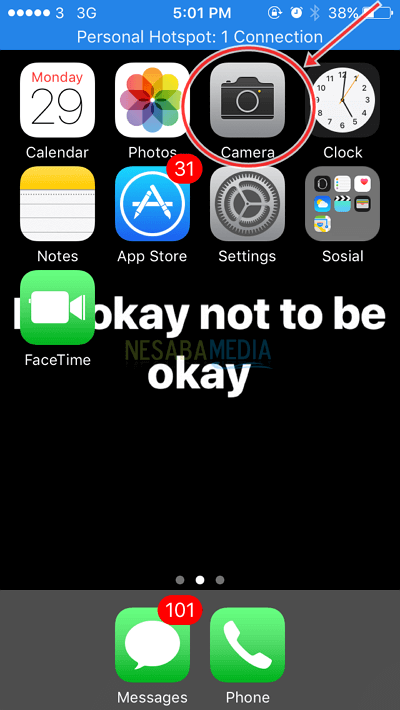
9. Después de activar la función Restricciones Comer la aplicación Cámara ya no está en la pantalla de inicio. Eso significa que nadie más puede acceder a la aplicación de la cámara. Como la imagen de abajo.
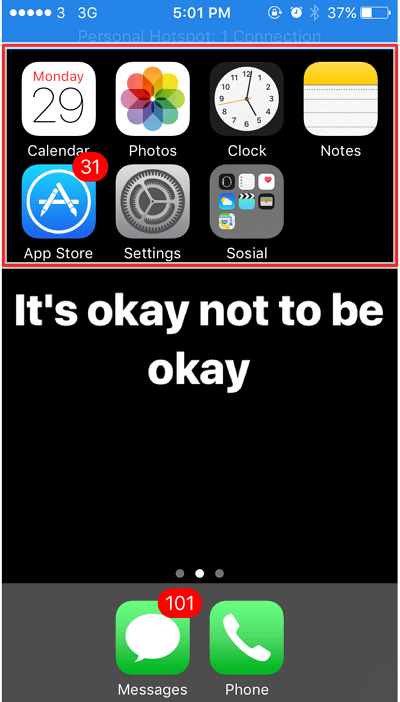
2. Uso de la Accesibilidad
Lo mismo con las restricciones, la accesibilidad está en la aplicación de configuración. Esta función es más como una página a la que solo pueden acceder los invitados con condiciones que podemos configurar para que los invitados o las personas que quieran abrir nuestro iPhone solo puedan acceder a las aplicaciones que configuramos.
1. Para abrirlo puedes abrir la aplicación Ajustes > General > Accesibilidad.
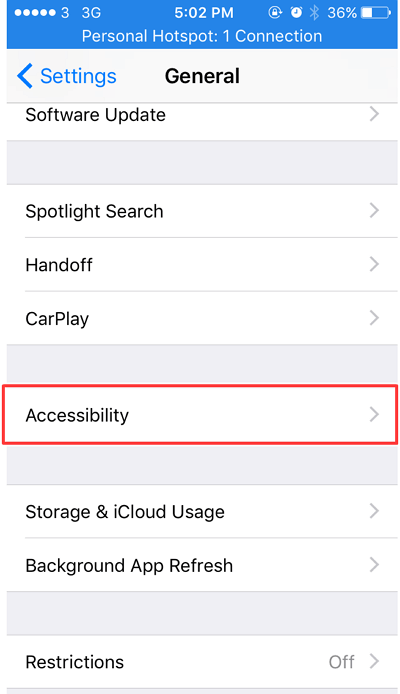
2. Una vez abierto, desplácese hacia abajo y busque Acceso guiado luego presione para activarlo.
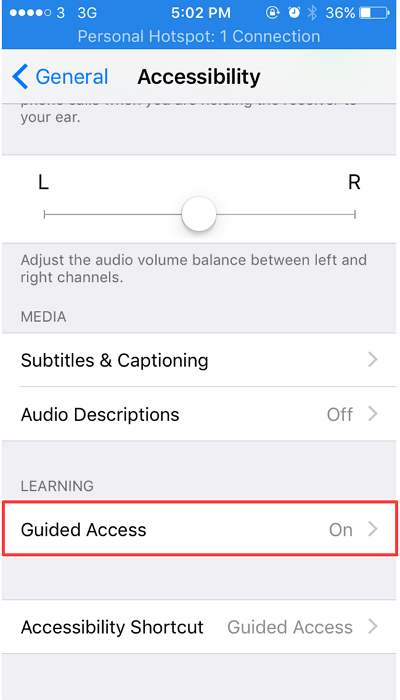
3. Luego presione Establecer código de acceso guiado. Esta función sirve para configurar la seguridad mediante la creación de un código de acceso.
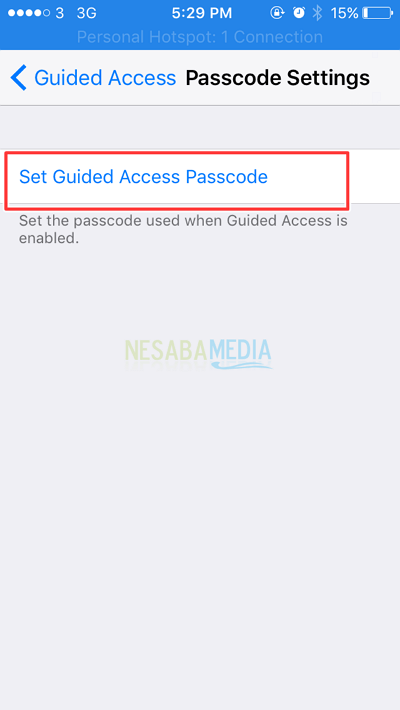
4. Después, se le pedirá que ingrese un código de acceso que consta de 4 números. Como la imagen de abajo.
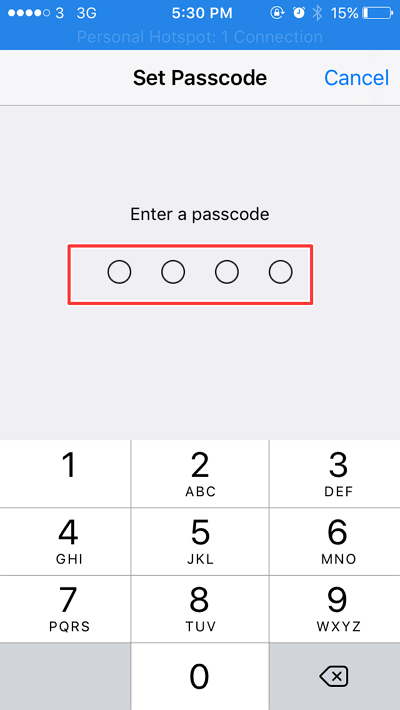
5. Luego puede ver en la parte inferior que hay características Atajos de accesibilidad. Esta función es útil porque al activar esta función, cuando presionamos 3 veces el botón de inicio cuando el Acceso Guiado está activado, se mostrará la configuración de accesibilidad.
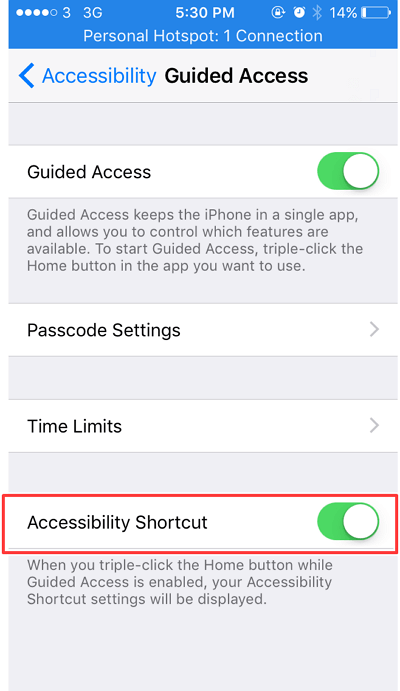
6. Después de que esta función esté activa, puede elegir qué aplicación desea mostrar cuando alguien más abra su iPhone, por ejemplo, aquí elijo la aplicación del teléfono como una aplicación que se usa como acceso que solo se puede abrir cuando alguien más lo abre nuestros iphones.
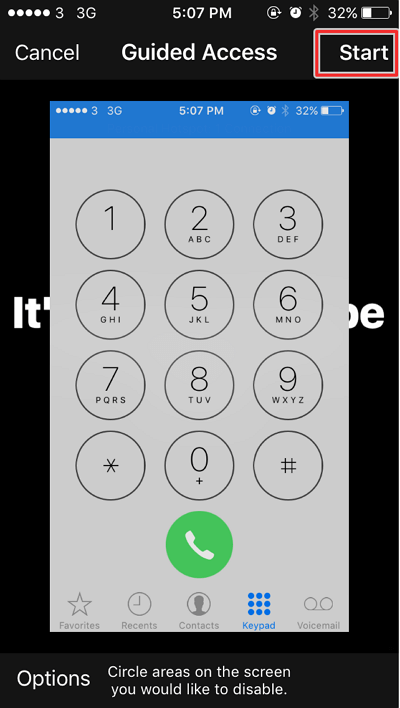
7. Esta función también puede crear un área que puede apagar la pantalla haciendo un círculo alrededor de la pantalla a la que desea que otras personas no puedan acceder. Como la imagen de abajo.
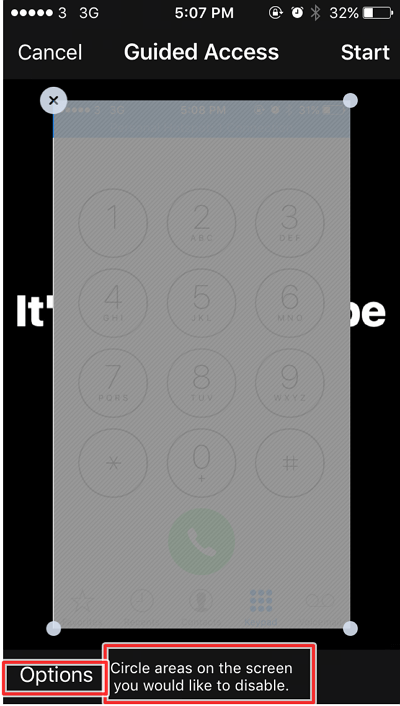
8. Además de eso, también hay una función de opción donde hay varias opciones que, si solo desea cuando esta función está activada, puede tocar la pantalla o bloquear la pantalla, etc. Como la siguiente imagen.
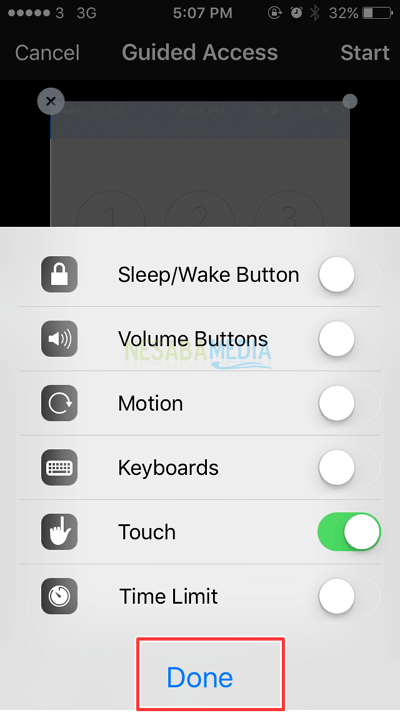
9. Para finalizar esta función, puede presionar el botón de inicio 3 veces y luego aparecerá un nivel de seguridad, es decir, se le pedirá que ingrese el código de acceso que creó anteriormente. Luego aparecerá una pantalla como cuando comenzará a deshabilitar esta función. Entonces presione Fin en la esquina superior izquierda de su pantalla. Como la imagen de abajo.
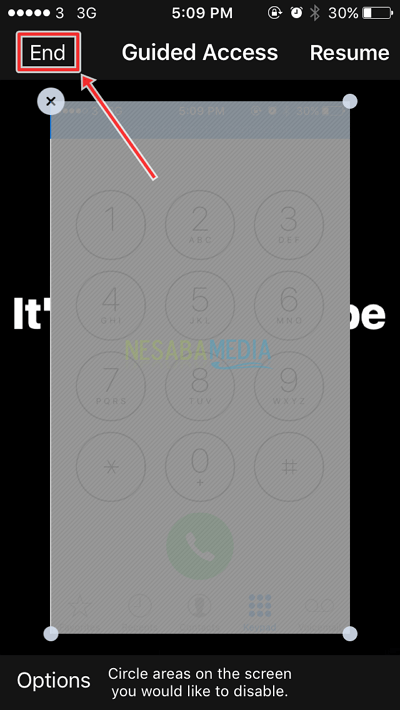
10. Después de eso, aparecerá una ventana emergente que indica que la función ha sido deshabilitada.
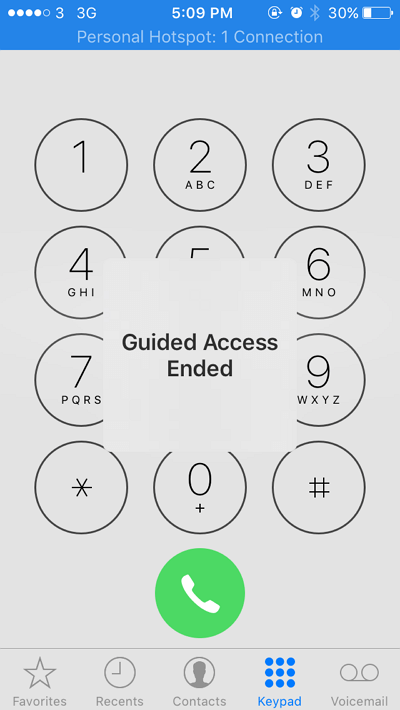
Es fácil, ¿verdad? Esas son algunas formas de bloquear aplicaciones en el iPhone usando las funciones integradas que se encuentran en el iPhone. Esperemos que este artículo pueda ser útil y ayudar a otros. Gracias

